11、在设置第一个分区时,系统会自动设置恢复分区等,所以可将容量设置稍大一些。
选中需要安装的分区后,点击“下一步”就会开始安装过程。
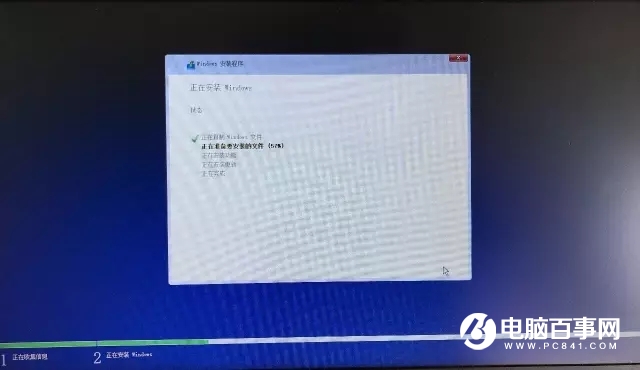
12、之后程序就会自动进入安装流程,一共五个过程,期间电脑会重启数次。

安装在机械硬盘时,这个过程大约需要15分钟;固态硬盘的话,7-8分钟即可。
如果在重启后电脑又自动进入安装程序,可以点击退出安装并拔下U盘,再重启。
13、稍事休息,我们就可以读着诗,与小娜一起设置系统啦。

14、进行连接WiFi-设置账号-设置密码等操作后,我们就可以进入桌面了。
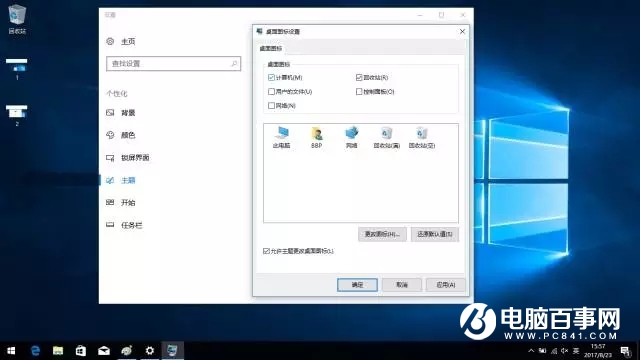
咦!“我的电脑”呢?右键-个性化-主题-点击左侧“桌面图标设置”,勾选“计算机”即可。
至此,U盘重装Win10系统就算是大致完成啦。




